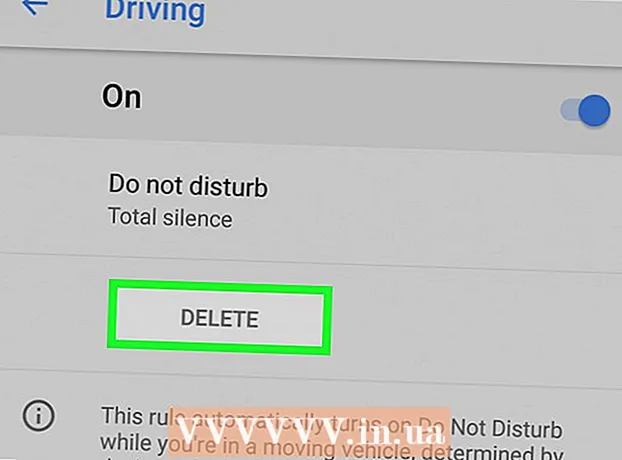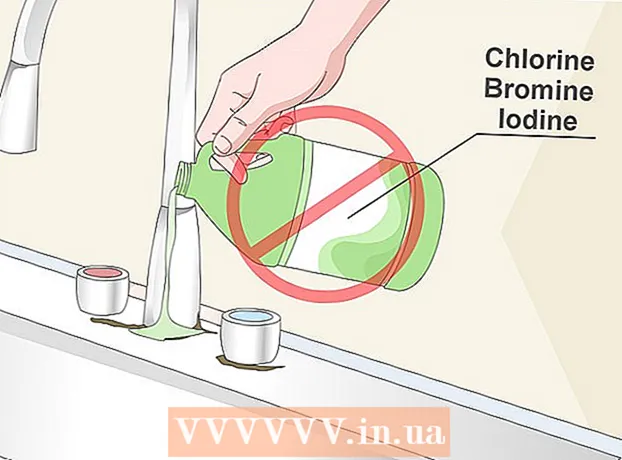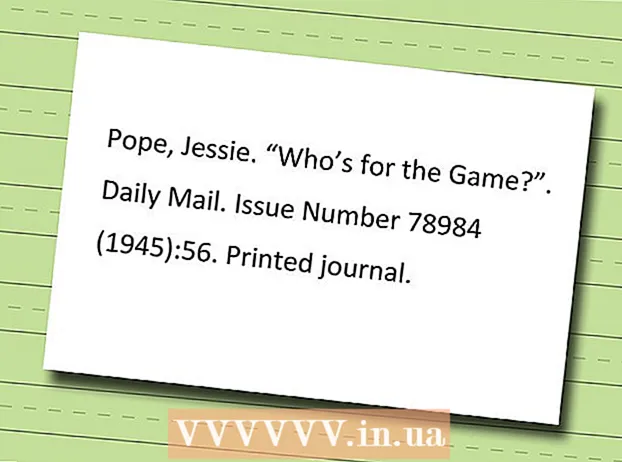লেখক:
Judy Howell
সৃষ্টির তারিখ:
3 জুলাই 2021
আপডেটের তারিখ:
1 জুলাই 2024

কন্টেন্ট
- পদক্ষেপ
- 2 এর 1 পদ্ধতি: একটি প্রোগ্রামকে অনুমতি দিন
- পদ্ধতি 2 এর 2: সমস্ত সফ্টওয়্যার অনুমতি দিন
- পরামর্শ
- সতর্কতা
এই উইকিহাউ কীভাবে আপনাকে ম্যাকে এমন সফ্টওয়্যার ইনস্টল করতে শেখায় যা অ্যাপল দ্বারা অনুমোদিত নয়। ম্যাকস সিয়েরা সাইনযুক্ত সফ্টওয়্যার হিসাবে সর্বাধিক আনুষ্ঠানিক প্রোগ্রাম চিহ্নিত করে, তাই আপনাকে অনেক তৃতীয় পক্ষের অ্যাপ্লিকেশন বা প্রোগ্রাম ইনস্টল করতে এই প্রক্রিয়াটি সম্পাদন করতে হবে। আপনি প্রতি ইনস্টলেশনটি এটির ব্যবস্থা করতে পারেন, বা আপনি এই সুরক্ষাটি পুরোপুরি অক্ষম করতে পারেন।
পদক্ষেপ
2 এর 1 পদ্ধতি: একটি প্রোগ্রামকে অনুমতি দিন
 আপনি সাধারণত সফ্টওয়্যারটি ডাউনলোড করুন। আপনি যখন ফাইলটি সংরক্ষণ বা মুছতে চান কিনা জানতে চাইলে, "রাখুন" নির্বাচন করুন। মনে রাখবেন যে আপনি যদি নিশ্চিত হন যে আপনি সফ্টওয়্যার প্রকাশককে বিশ্বাস করেন তবে আপনার কেবল এটি করা উচিত।
আপনি সাধারণত সফ্টওয়্যারটি ডাউনলোড করুন। আপনি যখন ফাইলটি সংরক্ষণ বা মুছতে চান কিনা জানতে চাইলে, "রাখুন" নির্বাচন করুন। মনে রাখবেন যে আপনি যদি নিশ্চিত হন যে আপনি সফ্টওয়্যার প্রকাশককে বিশ্বাস করেন তবে আপনার কেবল এটি করা উচিত।  আপনার সফ্টওয়্যারটির জন্য ইনস্টলেশন ফাইলটি খুলুন। একটি ত্রুটি পপ-আপ উইন্ডোটি খুলবে, এই বলে যে, "[নাম] খুলতে পারে না কারণ এটি অ্যাপ স্টোর থেকে ডাউনলোড করা হয়নি" "
আপনার সফ্টওয়্যারটির জন্য ইনস্টলেশন ফাইলটি খুলুন। একটি ত্রুটি পপ-আপ উইন্ডোটি খুলবে, এই বলে যে, "[নাম] খুলতে পারে না কারণ এটি অ্যাপ স্টোর থেকে ডাউনলোড করা হয়নি" "  ক্লিক করুন ঠিক আছে. এটি পপআপ উইন্ডোটি বন্ধ করে দেয়।
ক্লিক করুন ঠিক আছে. এটি পপআপ উইন্ডোটি বন্ধ করে দেয়।  অ্যাপল মেনু খুলুন
অ্যাপল মেনু খুলুন  ক্লিক করুন সিস্টেম পছন্দসমূহ. এই বিকল্পটি ড্রপ-ডাউন মেনুটির শীর্ষে রয়েছে।
ক্লিক করুন সিস্টেম পছন্দসমূহ. এই বিকল্পটি ড্রপ-ডাউন মেনুটির শীর্ষে রয়েছে।  ক্লিক করুন নিরাপত্তা এবং গোপনীয়তা. এটি সিস্টেম পছন্দসমূহ উইন্ডোর শীর্ষে।
ক্লিক করুন নিরাপত্তা এবং গোপনীয়তা. এটি সিস্টেম পছন্দসমূহ উইন্ডোর শীর্ষে।  লক ক্লিক করুন। এটি উইন্ডোর নীচে বামে।
লক ক্লিক করুন। এটি উইন্ডোর নীচে বামে।  আপনার পাসওয়ার্ড লিখুন এবং তারপরে ক্লিক করুন আনলক করুন. এটি আপনাকে এই মেনুতে আইটেমগুলি সম্পাদনা করতে দেয়।
আপনার পাসওয়ার্ড লিখুন এবং তারপরে ক্লিক করুন আনলক করুন. এটি আপনাকে এই মেনুতে আইটেমগুলি সম্পাদনা করতে দেয়।  ক্লিক করুন যাইহোক খোলা. এটি ফাইলের নামের পাশে।
ক্লিক করুন যাইহোক খোলা. এটি ফাইলের নামের পাশে।  ক্লিক করুন খুলতে অনুরোধ করা হলে. এটি করার ফলে ফাইলটি ওপেন হবে এবং ইনস্টলেশনটি এগিয়ে যাবে।
ক্লিক করুন খুলতে অনুরোধ করা হলে. এটি করার ফলে ফাইলটি ওপেন হবে এবং ইনস্টলেশনটি এগিয়ে যাবে।
পদ্ধতি 2 এর 2: সমস্ত সফ্টওয়্যার অনুমতি দিন
 স্পটলাইট খুলুন
স্পটলাইট খুলুন  প্রকার টার্মিনাল, এবং ক্লিক করুন
প্রকার টার্মিনাল, এবং ক্লিক করুন  প্রকার sudo spctl - মাস্টার-অক্ষম টার্মিনাল এবং টিপুন ⏎ রিটার্ন. এটি কোড যা ইনস্টলেশন বিকল্পটি সক্ষম করে।
প্রকার sudo spctl - মাস্টার-অক্ষম টার্মিনাল এবং টিপুন ⏎ রিটার্ন. এটি কোড যা ইনস্টলেশন বিকল্পটি সক্ষম করে।  আপনার পাসওয়ার্ড লিখুন. আপনার ম্যাকটিতে লগ ইন করতে আপনি এটি ব্যবহার করেন এমন পাসওয়ার্ড। এটি করার ফলে সুরক্ষা এবং গোপনীয়তা মেনুতে আপনার প্রয়োজনীয় বিকল্পটি পুনরুদ্ধার করবে।
আপনার পাসওয়ার্ড লিখুন. আপনার ম্যাকটিতে লগ ইন করতে আপনি এটি ব্যবহার করেন এমন পাসওয়ার্ড। এটি করার ফলে সুরক্ষা এবং গোপনীয়তা মেনুতে আপনার প্রয়োজনীয় বিকল্পটি পুনরুদ্ধার করবে।  অ্যাপল মেনু খুলুন
অ্যাপল মেনু খুলুন  ক্লিক করুন সিস্টেম পছন্দসমূহ. এই বিকল্পটি ড্রপ-ডাউন মেনুটির শীর্ষে রয়েছে।
ক্লিক করুন সিস্টেম পছন্দসমূহ. এই বিকল্পটি ড্রপ-ডাউন মেনুটির শীর্ষে রয়েছে।  ক্লিক করুন নিরাপত্তা এবং গোপনীয়তা. এটি সিস্টেম পছন্দসমূহ উইন্ডোর শীর্ষে।
ক্লিক করুন নিরাপত্তা এবং গোপনীয়তা. এটি সিস্টেম পছন্দসমূহ উইন্ডোর শীর্ষে।  লক ক্লিক করুন। এটি উইন্ডোর নীচে বামে।
লক ক্লিক করুন। এটি উইন্ডোর নীচে বামে।  আপনার পাসওয়ার্ড লিখুন এবং তারপরে ক্লিক করুন আনলক করুন. আপনার এখন এই মেনুতে সেটিংস সম্পাদনা করতে সক্ষম হওয়া উচিত।
আপনার পাসওয়ার্ড লিখুন এবং তারপরে ক্লিক করুন আনলক করুন. আপনার এখন এই মেনুতে সেটিংস সম্পাদনা করতে সক্ষম হওয়া উচিত।  বাক্সটি যাচাই কর কোন উত্স বা "সর্বত্র" চালু আছে। এটি উইন্ডোর নীচে "ডাউনলোড অ্যাপ্লিকেশনগুলিকে অনুমতি দিন" শিরোনামের অধীনে। আপনি যখন এটি করবেন, একটি পপ-আপ উইন্ডো উপস্থিত হবে।
বাক্সটি যাচাই কর কোন উত্স বা "সর্বত্র" চালু আছে। এটি উইন্ডোর নীচে "ডাউনলোড অ্যাপ্লিকেশনগুলিকে অনুমতি দিন" শিরোনামের অধীনে। আপনি যখন এটি করবেন, একটি পপ-আপ উইন্ডো উপস্থিত হবে।  ক্লিক করুন অনুমতি বা অনুরোধ জানানো হলে "যে কোনও জায়গা থেকে অনুমতি দিন"। এটি করে আপনি বিকাশকারী সফ্টওয়্যার ইনস্টল করতে পারেন যার মেনুতে এটি নিশ্চিত না করেই পরিচয় অজানা।
ক্লিক করুন অনুমতি বা অনুরোধ জানানো হলে "যে কোনও জায়গা থেকে অনুমতি দিন"। এটি করে আপনি বিকাশকারী সফ্টওয়্যার ইনস্টল করতে পারেন যার মেনুতে এটি নিশ্চিত না করেই পরিচয় অজানা। - যদি আপনি 30 দিনের মধ্যে স্বাক্ষরবিহীন সফ্টওয়্যার ইনস্টল না করেন তবে আপনাকে এই সেটিংসটি পুনরায় সক্রিয় করতে হবে।
- আপনি যদি আরও পরিবর্তনগুলি প্রতিরোধ করতে চান তবে লকটিতে ক্লিক করুন।
 আপনার সফ্টওয়্যার ইনস্টল করুন। আপনি এখন আপনার সফ্টওয়্যারটি স্বাভাবিকভাবে ইনস্টল করতে সক্ষম হবেন।
আপনার সফ্টওয়্যার ইনস্টল করুন। আপনি এখন আপনার সফ্টওয়্যারটি স্বাভাবিকভাবে ইনস্টল করতে সক্ষম হবেন।
পরামর্শ
- তৃতীয় পক্ষের বেশ কয়েকটি অ্যাপ্লিকেশন অ্যাপল দ্বারা বিশ্বাসযোগ্য তবে সংখ্যাটি তুলনামূলকভাবে কম।
- আপনি যদি প্রোগ্রামটি ডাউনলোড করেন তবে এটি খুলতে না পারেন কারণ আপনার কম্পিউটার অননুমোদিত বিকাশকারীদের থেকে সফ্টওয়্যারকে মঞ্জুরি দেয় না, ফাইন্ডারে ডাউনলোডগুলিতে যান। আপনার সফ্টওয়্যারটিতে ডান ক্লিক করুন এবং "খুলুন" টিপুন। আপনার প্রশাসকের পাসওয়ার্ড লিখুন।
সতর্কতা
- আপনার ম্যাকে কিছু ইনস্টল করার চেষ্টা করার আগে সর্বদা ভাইরাসগুলির জন্য ফাইলগুলি পরীক্ষা করুন।